Как на Windows-компьютере быстро обрезать видео, при этом использовать простые юзабильные программные средства, не заморачиваясь с профессиональными видеоредакторами? Есть множество способов, как можно, не прибегая к сложным инструментам для видеомонтажа, сделать видеозаписи точечные операции типа обрезки ненужных моментов по краям, удаления таковых внутри или нарезки видео на отдельные фрагменты.
Рассмотрим некоторые из этих способов.
1. Приложение «Фотографии» Windows 10
Если у вас Windows 10, за простейшими инструментами видеомонтажа вам далеко ходить не нужно. Штатное приложение «Фотографии» умеет и обрезать видео, и склеивать отдельные ролики в единый видеофайл с применением несложных эффектов. Что нужно конкретно для обрезки видео? Если приложением для открытия видеофайлов по умолчанию назначено штатное «Кино и ТВ», просто запускаем нужное нам видео, жмём кнопку в виде карандаша и выбираем «Обрезка».
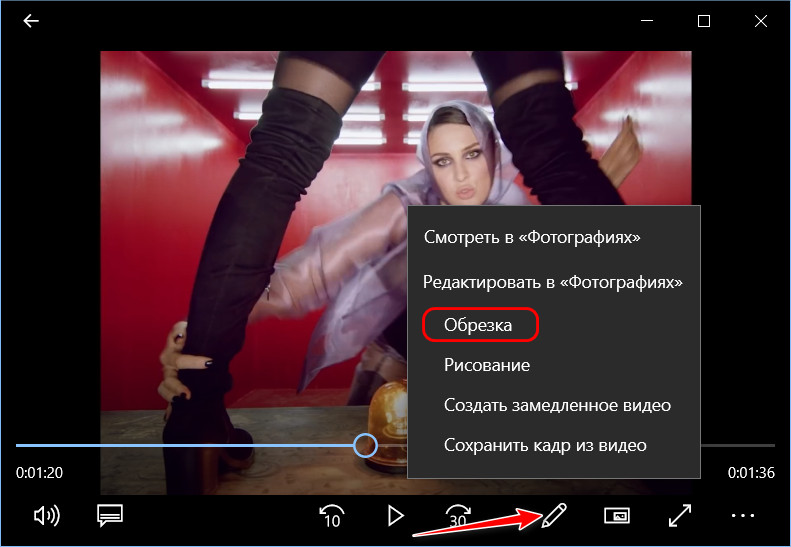
Обрезка видео и нарезка на части: 3 лучших способа | Онлайн, на YouTube и с помощью ВидеоМОНТАЖ
Если проигрывателем по умолчанию служит иная программа, то в контекстном меню на видео выбираем пункт «Открыть с помощью» и в числе вариантов указываем приложение «Фотографии». Далее в окне последнего кликаем кнопку меню редактирования и жмём «Обрезать».
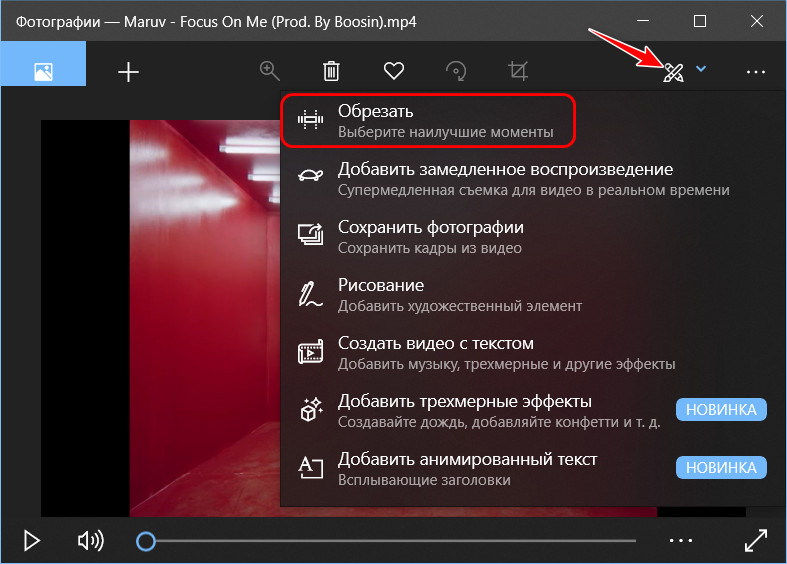
Видео запустится в специальной среде, где мы сможем установить ползунки начала и конца обрезки. Установив их, сохраняем обрезку кнопкой «Сохранить копию».
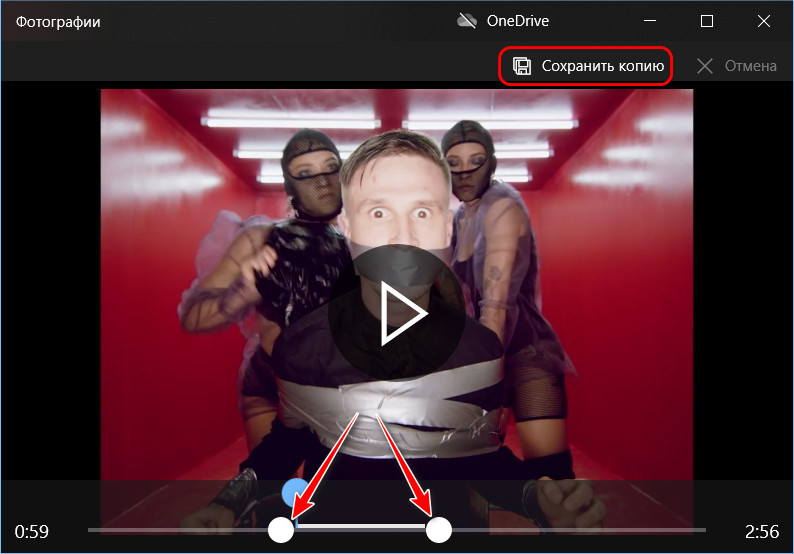
С исходным видео ничего не случится, обрезка сохраняется в новый файл — того же формата и по тому же пути хранения, что и у исходника. И даже имя файл обрезки получает такое же, как у исходного видео, но с допиской в конце «Trim» , по типу «Имя_Trim» , «Имя_Trim (2)» , «Имя_Trim (3)» и т.д.
2. Веб-приложение 123apps
Пользователи старых версий Windows для обрезки видео могут воспользоваться таким же простым юзабильным средством, как и рассмотренное выше – бесплатным веб-приложением сервиса 123apps. В этом сервисе как раз таки и собраны простейшие обывательские инструменты для проведения различных операций с аудио и видео. Запускаем приложение «Обрезать видео».
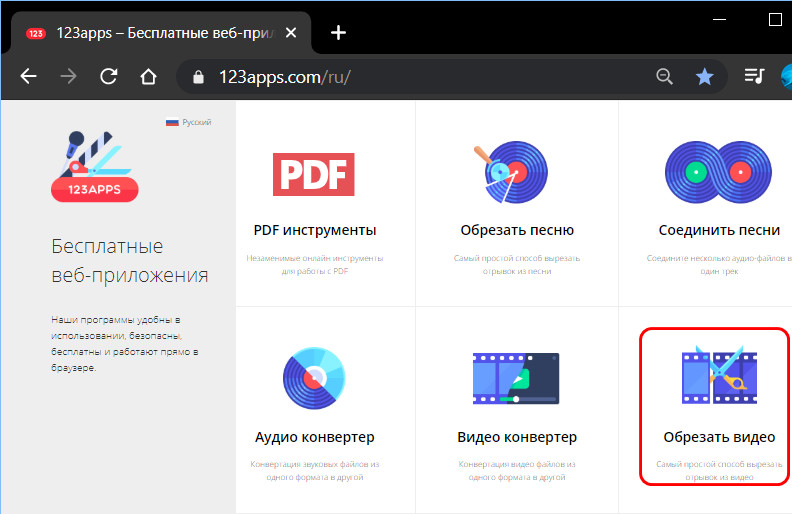
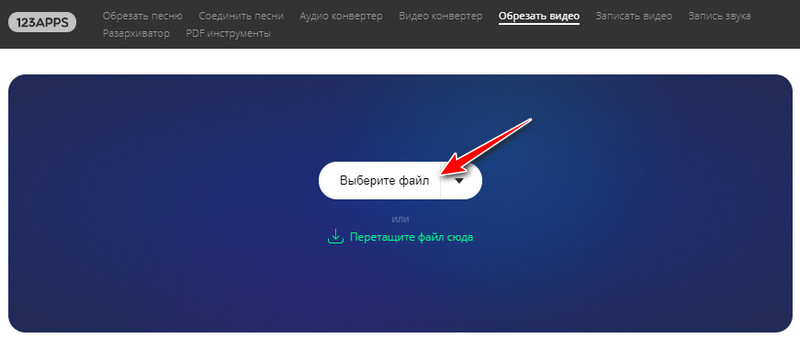
Выставляем ползунки начала и конца обрезки, при этом можем использовать не только временную шкалу, но также таймеры начала и конца нужного отрезка. И жмём «Сохранить».
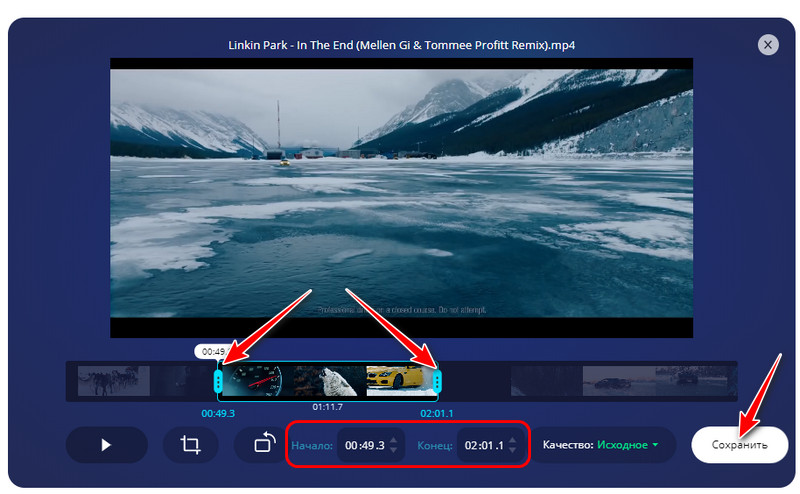
Windows 10 — Как обрезать видео на компьютере без программ и потери качества и бесплатно!
После обработки видео скачиваем обрезанный видеофайл. Он будет в исходном видеоформате.
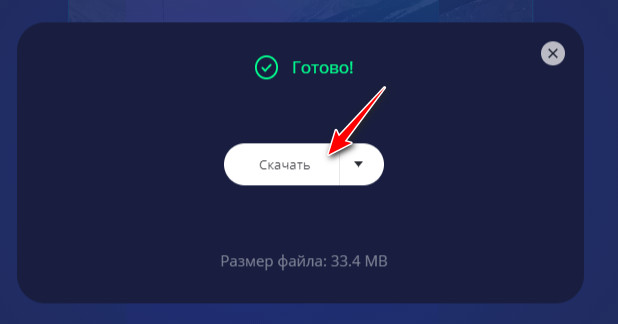
Кроме непосредственно обрезки, это веб-приложение также может применять к видео операции кадрирования, поворота видеоизображения, уменьшения качества.
3. Avidemux
В любой версии Windows также можно использовать бесплатную программу Avidemux, она простая, профильно заточена только под обрезку видео, а главное – она бесплатная. Полноценные видеоредакторы и программки для отдельных операций с видеофайлами типа их обрезки обычно являются платными продуктами. В окне Avidemux добавляем видео.
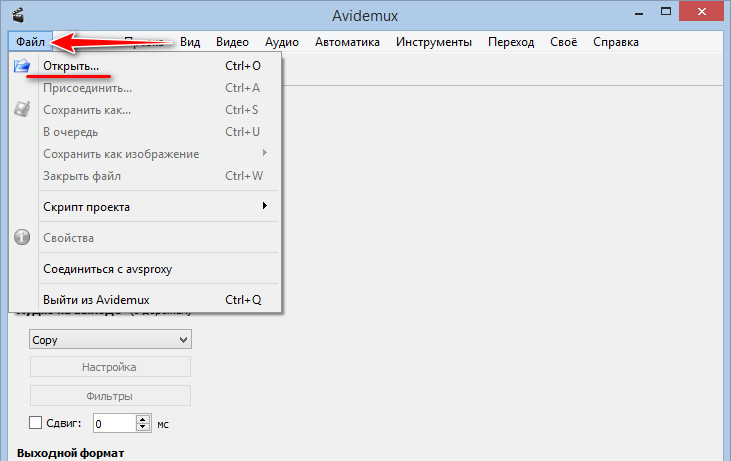
Далее указываем формат обрезанного видео на выходе. На временной шкале отмечаем обрезаемый участок: ставим ползунок шкалы на начало обрезки и жмём кнопку А, ставим ползунок на конец и жмём кнопку B. Чтобы более точно выставить начало и конец, можем использовать таймеры.
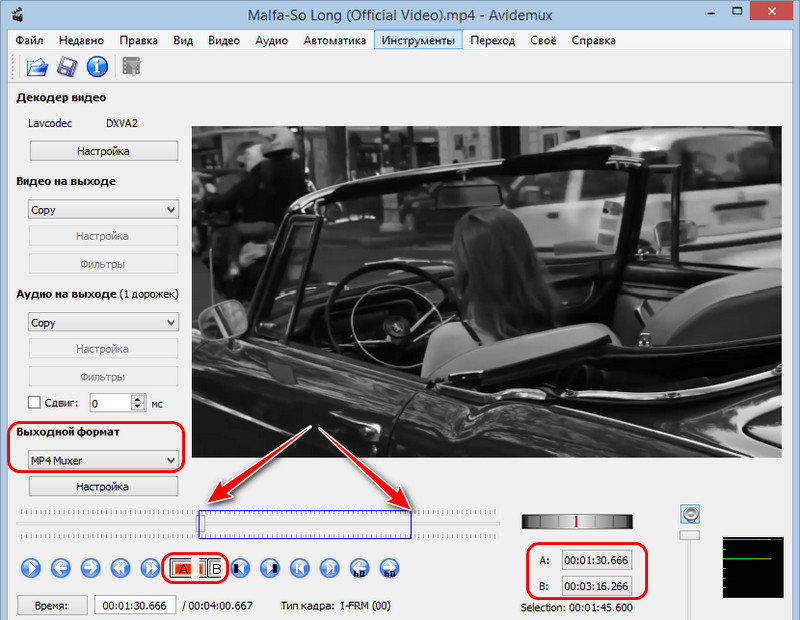
И далее сохраняем обрезку в отдельный видеофайл.
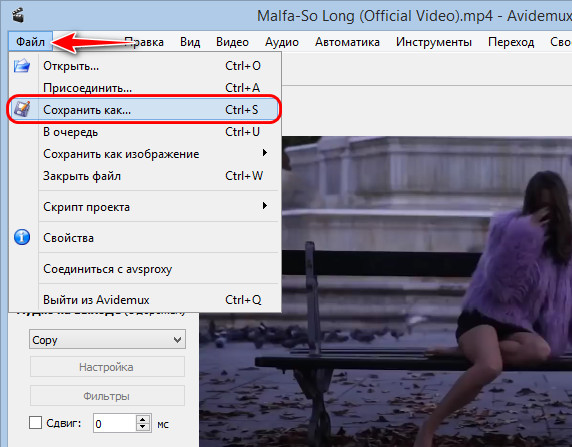
4. Movavi Video Suite 2020
Ну и третий универсальный для всех версий Windows вариант — программный пакет Movavi Video Suite 2020. Это платный софт для разноплановой работы с медиаконтентом, он создан на базе многофункционального видеоредактора, но в состав пакета входят также простенькие юзабильные приложения для выполнения отдельных задач. Movavi Video Suite 2020 хорош в дальнесрочной перспективе: при необходимости сделать видео полноценный монтаж прибегаем к помощи видеоредактора, для простых операций обрезки, нарезки видео или вырезки из них ненужных фрагментов используем приложение «Нарезка видео».
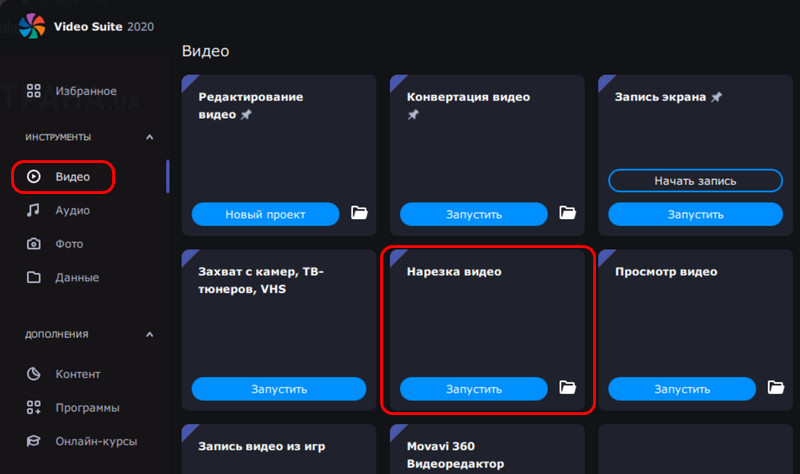
Добавляем видеофайл в окно приложения.
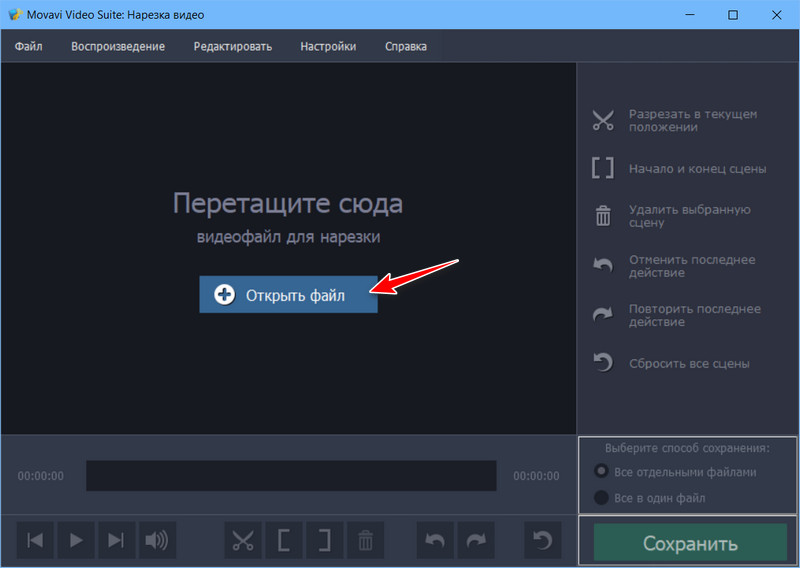
На временной шкале ползунком отмечаем начало обрезки и фиксируем его кнопкой отметки начала. Далее отмечаем конец обрезки и фиксируем его кнопкой конца. И жмём «Сохранить».
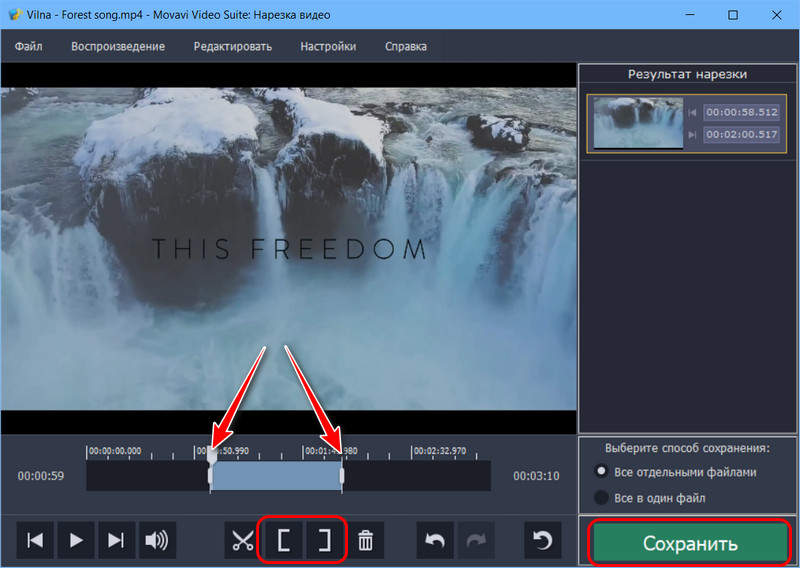
Чем хорошо приложение «Нарезка видео», так это тем, что оно не ограничено только возможностью обрезки видео. Как видим из его названия, оно может ещё выполнять нарезку видео. Т.е. чтобы разбить видеозапись на фрагменты, нам не нужно каждый раз загружать её и каждый фрагмент в отдельном порядке сохранять в файл, как при использовании рассмотренных выше приложений. Здесь мы просто на временной шкале ставим отметки, кнопкой-ножницами разрезаем видео на куски и потом жмём «Сохранить».
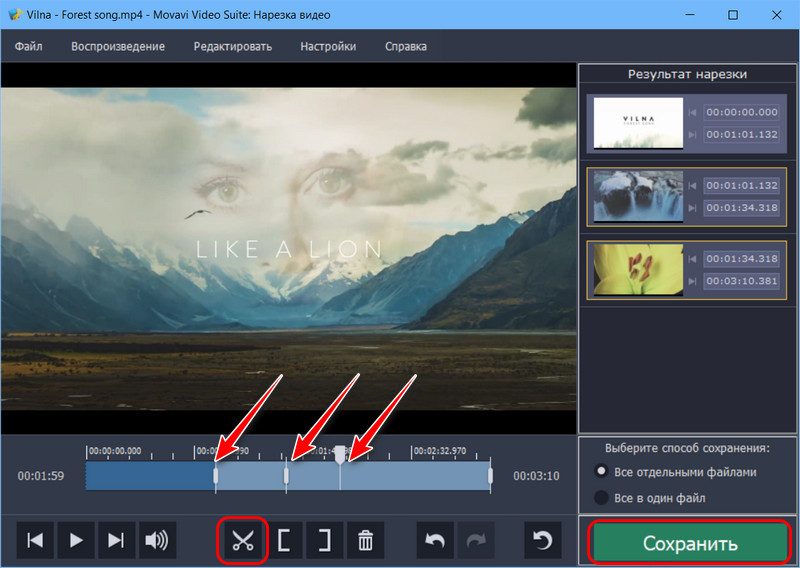
И программа все разрезанные фрагменты сохранит в отдельные видеофайлы с исходным форматом. Ну а если нам надо вырезать внутри видеозаписи какой-то фрагмент, мы разрезаем видео на участки до и после этого фрагмента, выделяем убираемый участок и жмём кнопку удаления. Далее в качестве способа сохранения выбираем «Все в один файл». И жмём «Сохранить».
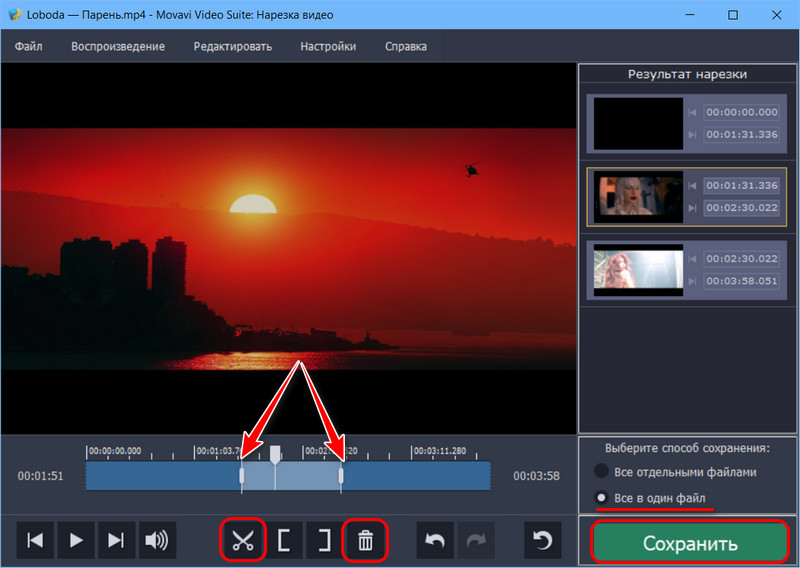
Обрезанные и нарезанные видеофайлы сохраняются в исходном формате. И сохраняются они в папке «Movavi Library», по умолчанию таковая создаётся в папке пользовательского профиля «Видео». Но искать их особо не нужно, по итогу обработки видео приложение само предложит открыть папку хранения обработанных файлов. Имена обрезанные и нарезанные файлы получают такие же, как у исходного видео, но с допиской в конце типа «cut_001» , «cut_002» , «cut_003» и т.д.
Источник: www.white-windows.ru
Лучшие программы для нарезки и склейки видео
В разделе представлены лучшие инструменты для нарезки и склеивания видеороликов. Среди списка программ вы найдете как узкоспециализированные инструменты, так и видеоредакторы, обладающие отдельным меню для работы с фрагментами видео. Кроме того, мы познакомимся с другими программами для обработки видеофайлов, позволяющими быстро выделять фрагменты ролика.
При оценивании программ мы учли удобство интерфейса и их функциональность при работе с отрезками видеозаписей. Ввиду того, что большая часть приложений для полноценного использования требует приобретения лицензии, мы также оценим баланс «Цена/Качество» — насколько оправданной будет покупка утилиты.
| Boilsoft Video Splitter | Нет | Да | Нет | Нет | Нет | Нет | Нет | Trial |
| Bandicut | Да | Да | Да | Нет | Нет | Да | Да | Бесплатно с ограничениями |
| Xilisoft Video Editor | Да | Да | Да | Нет | Нет | Да | Нет | Бесплатно с ограничениями |
| SolveigMM Video Splitter | Да | Да | Да | Нет | Нет | Да | Да | Бесплатно с ограничениями |
| Wondershare Filmora | Да | Да | Да | Да | Да | Да | Да | Бесплатно с ограничениями |
| Avidemux | Да | Да | Да | Да | Да | Да | Нет | Бесплатно |
| VirtualDub | Да | Да | Да | Да | Да | Частично | Да | Бесплатно |
| Free Video Cutter | Нет | Нет | Да | Нет | Нет | Частично | Нет | Бесплатно |
| MPEG Video Wizard DVD | Да | Нет | Да | Да | Да | Частично | Да | Trial |
| Aiseesoft Total Video Converter | Да | Нет | Да | Да | Нет | Да | Нет | Бесплатно с ограничениями |
| iSkysoft iMedia Converter | Да | Нет | Да | Да | Нет | Да | Нет | Бесплатно с ограничениями |
| ВидеоМОНТАЖ | Да | Нет | Да | Да | Да | Частично | Да | Бесплатно с ограничениями |
В начале обзора познакомимся с программами для быстрой нарезки видео на куски без потери качества.
Источник: www.softhome.ru
С помощью какой программы можно обрезать видео

9 лет назад
Порадовали , спасибо . Только в инет всадить пол гига проблематично зачастую , а ещё и диск в 4.7 средактировать ? Погорячились однако . Это если в каждой квартире будет оптоэлектроника.
9 лет назад
Алексей, в Windows есть своя специальная программка «Киностудия «ее стоит только запустить
9 лет назад
Порадовали , спасибо . Только в инет всадить пол гига проблематично зачастую , а ещё и диск в 4.7 средактировать ? Погорячились однако . Это если в каждой квартире будет оптоэлектроника.
9 лет назад
Порадовали , спасибо . Только в инет всадить пол гига проблематично зачастую , а ещё и диск в 4.7 средактировать ? Погорячились однако . Это если в каждой квартире будет оптоэлектроника.
9 лет назад
К каким видиокамерам подходит эта программа? У меня пока не получается записать видио с касеты камеры на диск через ноотбук.
9 лет назад
В PinnacleStudio через 15 минут знакомства можно фильм монтировать с обрезкой титрами музыкой и т.д.
9 лет назад
Спасибо за этот урок, Александр. Это точно мне пригодится !
9 лет назад
Ольга, Ну видимо как раньше — СМСам или ВЕБ кошёлкам . Видеоредакторы и их конверторы сейчас тема серьёзная. Видеокамеры прекращают выпускать, совмещают их в фотоаппаратах и меняют форматы-так что их не берут старые конверторы. А если ещё и старая кассетная miniDV надо иметь ХР в ноутбуке.
9 лет назад
Алексей, в Windows есть своя специальная программка «Киностудия «ее стоит только запустить
9 лет назад
viktor, Никогда не проверяли сколько мусора, своих собственных файлов, папок и пр. дребедени оставляет эта Ваша «пинакля»? Встраивается в систему наглухо с подменой виндосовских файлов, а про реестр вообще молчу. Из «подручных» программ на каждый день пока только Виде Мастер. Лёгкая и простая. имхо.
9 лет назад
Ольга, что бы записать видео с кассеты на диск, нужно иметь либо устройство видеозахвата, либо вход IEEE1394, если камера позволяет подключиться к компьютеру через него. Потом с помощью видеоредактора или специальной программки для оцифровки видео перекидываем видео на диск компьютера, а дальше, уже как душа пожелает.
9 лет назад
Ольга, какая камера? Модель?
9 лет назад
9 лет назад
Дорогие чтовы мудрите освойте программу пиннакле см. компьютор, русский интервейс можно скачать бесплатно. что касается современных видеокамер то снятый материал скачиваю прямо через юисби. скачайте любой конвертор он всегда пригодится успехов
Источник: pomogaemkompu.temaretik.com